Поиск Гугл по фото, картинке, как найти фотографию в интернете по фото

Здравствуйте. Иногда нам нужно отыскать информацию в интернете не только по какому-то ключевому запросу, но и по изображению. В данной статье я расскажу про поиск Гугл по фото, картинке — как найти фотографию в интернете по фотографии. Также рассмотрим другие полезные сервисы. Эта инструкция поможет отыскать не только нужные картинки и первоисточники, но даже предметы, которые отображены на картинке, и сайты, которые на них ссылаются.

СОДЕРЖАНИЕ СТАТЬИ:
Когда это может быть полезно?
Сферы использования технологии поиска по фото достаточно разные. Вы можете:
- Бороться с фейками. Допустим вы общаетесь с человеком в социальной сети. Но, посмотрев на его аватар, понимаете, что картинка не является подлинной. Поэтому вы можете проверить, является ли данный человек реальным, просто взяв несколько снимков из его профиля. Если в сети будет много совпадений, можно судить с вероятностью 99%, что вы имеете дело с каким-то мошенником, или злоумышленником.
- Отыскать неизвестные предметы. К примеру, Вы увидели красивую картинку с каким-то интересным интерьером, Вам понравился определённый предмет, но вы не знаете, как он называется и где его искать. Так вот поиск по изображениям поможет вам решить данную проблему.
- Можно «накопать» информацию о знаменитостях. Полезно, когда у вас есть только фото, но вы не знаете, как этого человека зовут.
Давайте приступим к рассмотрению простейших способов.
Как найти первоисточник фотографии в интернете?
Поскольку первоисточник индексируется поисковыми роботами намного раньше, чем уже скопированное изображение, можно за несколько кликов в кратчайшие сроки выполнить поиск файла в системах Google или Яндекс.
Где бы ни находился файл: в социальных сетях, на форумах и других сайтах, Google отлично справляется с задачей и выдаёт перечень ресурсов в ранжированного порядке. Несмотря на то, что существует множество различных «умных» приложений для поиска по фото, самые точные алгоритмы присутствуют только у Гугла и Яндекса (и с недавних пор на Facebook). Они способны находить требуемые объекты не только в своей базе, но и на сторонних ресурсах, которые не присутствуют в индексе.
Поиск Гугл по фото / картинке
- Достаточно перейти на сайт и кликнуть на значок камеры:
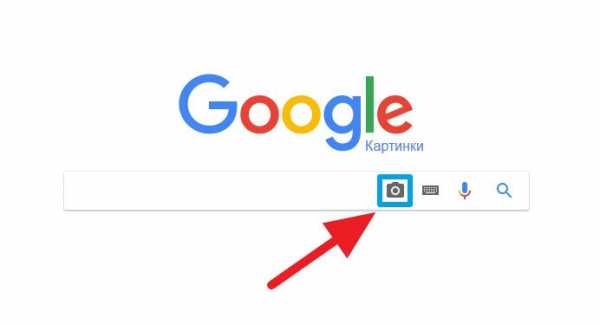
- Затем выбрать один из вариантов – либо указать ссылку (если фото расположено в интернете), или же переходим на вкладку «Загрузить файл» и открываем файл, расположенный на Вашем компьютере:

Не переживайте, если что-то непонятно! В конце статьи Вы сможете посмотреть подробную видео инструкцию.
- Нажимаем на кнопку «Поиск» и видим результаты:
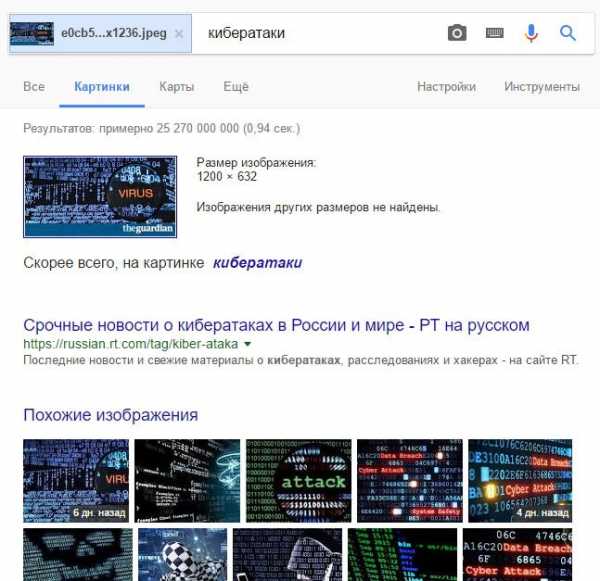
Нам выдает не только похожие изображения, но и текстовое описание со ссылками на упоминания в сети. Если подгрузить фото реального человека, то можно увидеть всю информацию о нем.
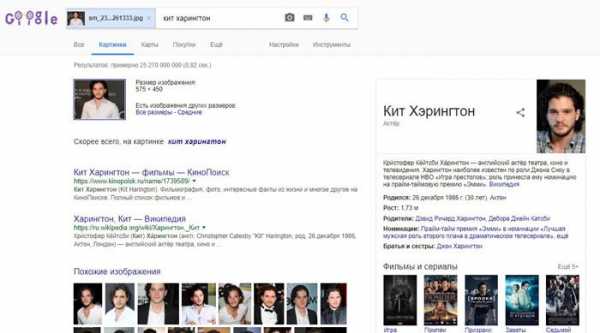
Если в выдаче присутствует очень много результатов, реально их отфильтровать, нажав на кнопку «Инструменты» под строкой ввода. Доступен выбор периода упоминания, размера (расширения) файла и т.д.
Яндекс
- Заходим на сайт и кликаем по значку камеры справа от поля ввода:
- Указываем путь к изображению, которое хранится на ПК или же вставляем в соответствующую строку ссылку на картинку:
- В результатах поиска видим такое же фото, но с другими размерами, похожие объекты и сайты, где использовался этот графический элемент.
Как найти предмет по фото?
В сети Интернет мы частенько видим изображения различных интересных вещей, гаджетов, но не всегда можем вспомнить как называется данный предмет, какая это модель. С помощью современных алгоритмов искусственного интеллекта можно легко отыскать данные предметы и их описания.
Ниже показан наглядный пример, как это работает в Гугле:
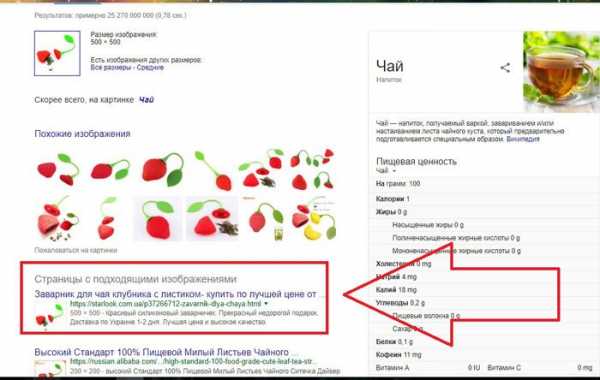
Система легко определила, что мы пытаемся найти заварник для чая, и сразу нам предложила несколько сайтов.
Вы можете в реальной жизни сфотографировать интересующий вас предмет, выложить данное изображение в поиск, и увидите интересующие вас результаты.
Автор советует:
TinEye
Помимо перечисленных способов есть еще один очень интересный инструмент, который называется TinEye. Он чуть отличается от описанных выше решений внешним видом и английским интерфейсом:
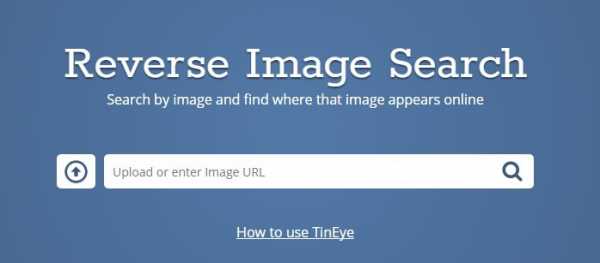
Результаты программа выдает более структурировано и сжато. Но в общем – «то же пальто, только другого цвета».
Видео
Для лучшего понимания темы рекомендую посмотреть следующий ролик:
Я поведал про поиск Гугл по фото или картинке, как найти фотографию в интернете по фотографии. Какой вариант использовать – зависит только от Вас.
С уважением, Виктор!
it-tehnik.ru
Google поиск по картинке: как найти похожее изображение
Жизнь в цифровую эру — по-настоящему удивительная возможность. Нажатием всего лишь нескольких кликов мыши (или на экран смартфона) мы можем получить доступ к необъятному кладезю информации. Повсеместно внедряемые системы искусственного интеллекта удовлетворяют даже самые вычурные запросы и порой находят те результаты, о существовании которых мы даже не догадывались.
Одним из бессменных лидеров рынка, который занимается поиском данных пользователей, конечно же является корпорация Google. Её поисковик уже давно считается самым узнаваемым сервисом интернета. Но если с письменными запросами всем всё понятно, то о возможности отыскать информацию по картинке знает далеко не каждый. Мы намерены исправить эту ситуацию и объяснить простые методы работы с ещё одной полезной функцией поисковика.
Вставить картинку в поиск
Ситуации, из-за которых мы всё чаще обращаемся к поиску по картинке в Интернете, случаются всё чаще. Иногда желаешь отыскать первоисточник, разместивших оригинальное изображение. Или случается так, что, имея кадр из фильма, заинтересован узнать название киноленты. Такой вид поиска даже имеет свой отдельный термин – «реверсивный». А самих вариаций реверсивного поиска всего две:
Поиск через ссылку
- Чтобы провести подобную процедуру, для начала необходимо знать url-адрес искомого изображения. Это можно сделать нажатием правой кнопки мыши на фото, а затем выбрав команду «Копировать URL картинки».
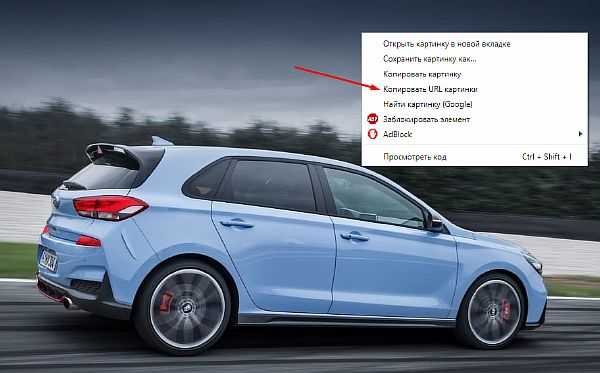
- После получения необходимой ссылки, переходим на сайт https://images.google.com/. Здесь нас интересует иконка фотокамеры, нажатие на которую даст возможность разместить ссылку.
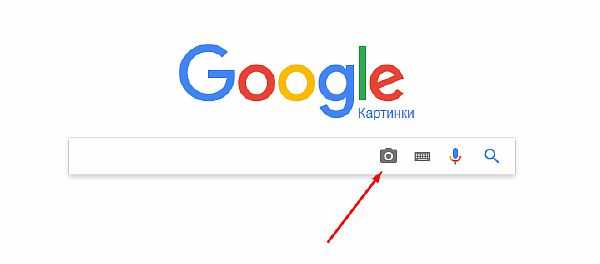
- Вставляем ссылку в появившуюся графу (комбинация клавиш CTRL + V) и нажимаем «Поиск по картинке».
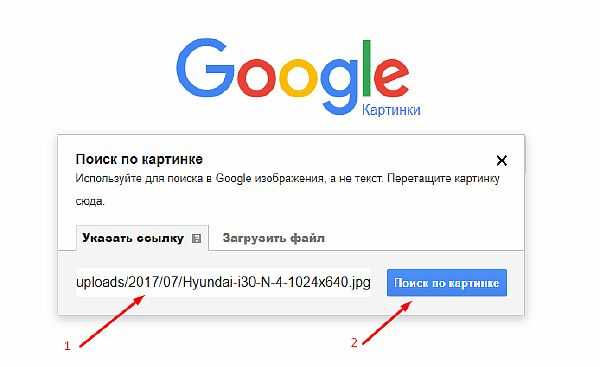
- Далее сервис предоставит нам все найденные результаты по вашему запросу. Как мы видим, система распознала на картинке марку и модель авто, а также предоставила новости/видеоматериалы, которые вполне возможно заинтересуют ищущего.
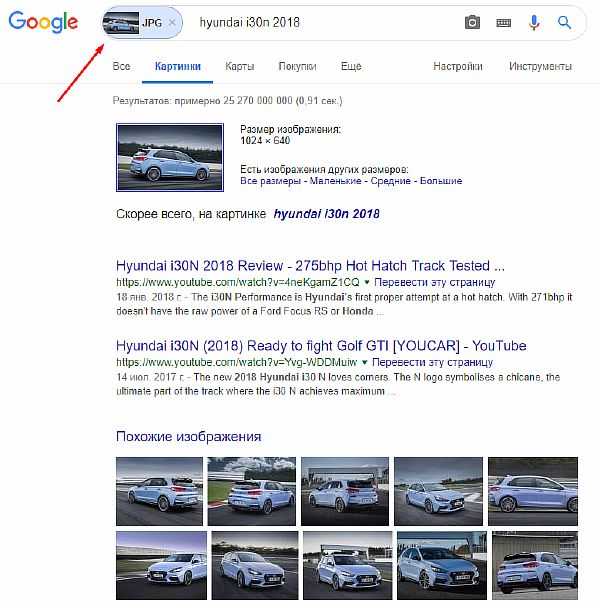
Примечание: браузер Google Chrome заметно упрощает работу с поиском картинки по ссылке. В обход сразу нескольких пунктов, после нажатия ПКМ на фото вы можете выбрать вариант «Найти картинку (Google)» и сразу перейти к результатам.
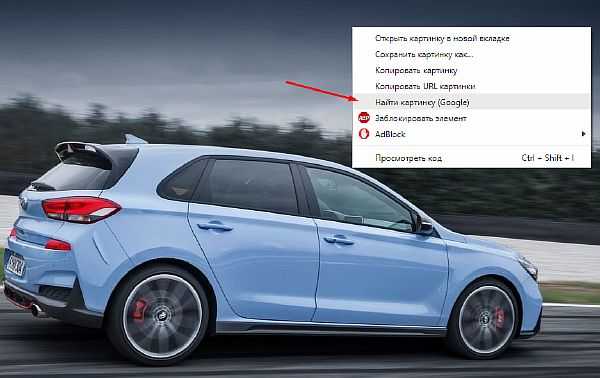
Поиск по файлу
Набор алгоритмов, предоставляющих нам возможность осуществить Гугл поиск изображения по картинке получил название «компьютерное зрение». Технология дорабатывается и по сей день, предоставляя возможность не только найти совпадающие иллюстрации, но и близкие по источнику. Например, вы можете провести поиск картинки через Гугл, имея при этом отредактированную её версию, или расположенную с другого ракурса (даже незначительную её часть). Также удобно проводить поиск человека по картинке Гугл, даже если объект съемки имеет другой ракурс.
- Для начала вам потребуется зайти на сайт https://images.google.com/ и нажать на значок, напоминающий камеру.
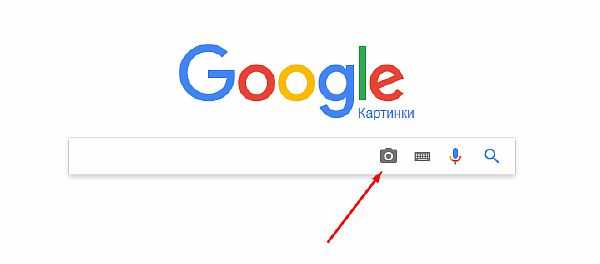
- Далее следует выбрать вкладку «Загрузить файл» и нажать на кнопку «Выбрать файл».
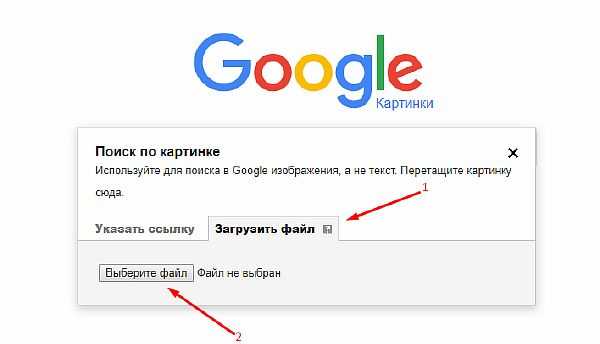
- В необходимой директории выберите фото, которое вас интересует и нажмите «Открыть».

- После недолгой загрузки изображения, вам будут представлены результаты поиска. Как вы видите, поисковик не только распознал актера на фото, но в окне похожих картинок разместили другие работы из этой фотосессии.
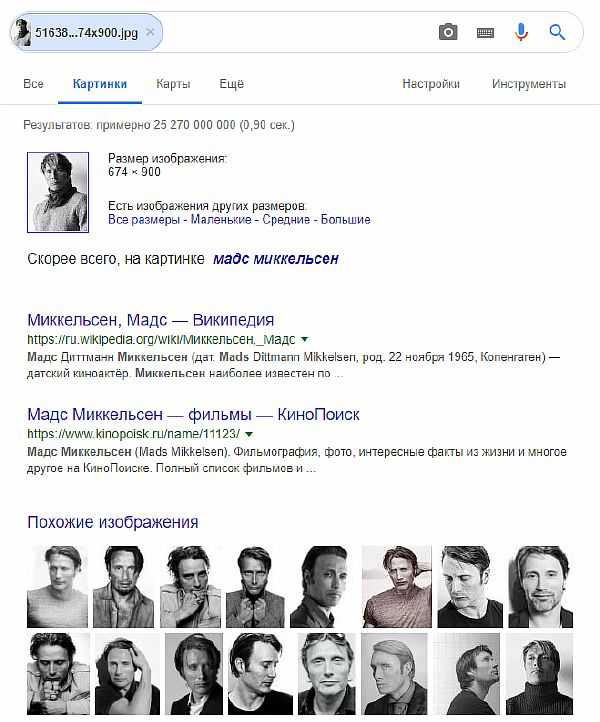
Расширение Google Reverse Image Search
Если вас заинтересовала возможность быстрого поиска изображений в гугл, в обход ручному копированию и вставки ссылок, но вы принципиально отказываетесь пользоваться Хромом, или же вы столкнулись с проблемой поиска определенного размера картинки, советуем воспользоваться расширениями для браузера. Отличным выбором будет Google Reverse Image Search, которое подходит для установки в Opera, или Mozilla Firefox. Для примера разберем установку на последний.
- Проходим на официальную страницу расширения. На появившейся странице выбираем «+ Добавить в Firefox».

- Далее соглашаемся с требования приложения, нажимая на кнопку «Add/Добавить».
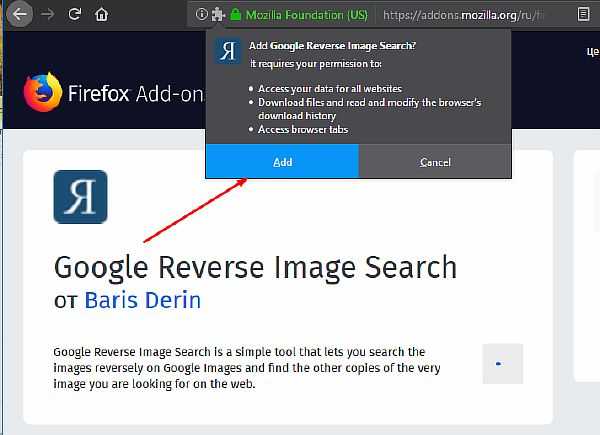
- Расширение установлено и готово к работе. Проверим его. Выберите любое изображение в интернете и примените к нему ПКМ. Нажмите на команду «Google Reverse Image Search».
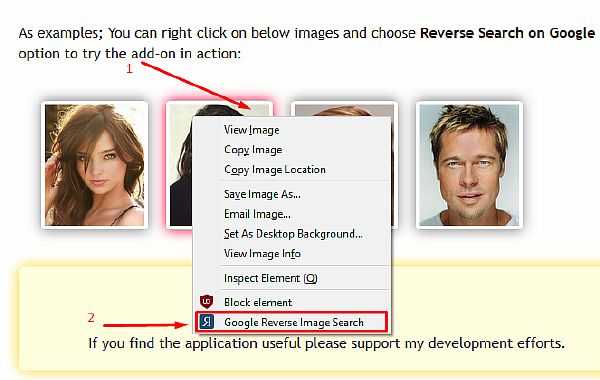
- Как вы видите, на странице результатов отобразились те же фото, однако с отличающимися разрешениями сторон.
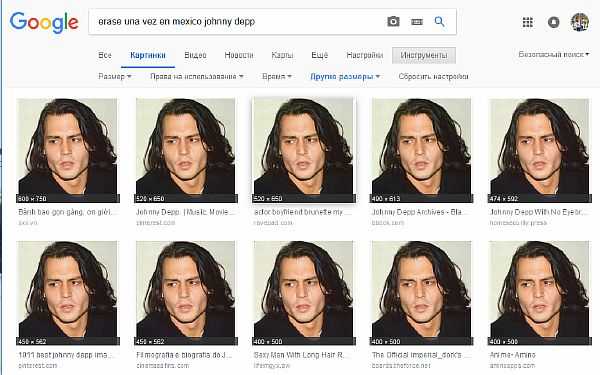
С помощью TinEye
Иным вариантом, которым вы можете воспользоваться является расширение TinEye Reverse Image Search, также использующееся с различных браузеров. Принципиального отличия между ним и Google Reverse Image Search почти нет. Однако, Тинай имеет более расширенный поиск, так как производит автоматическую загрузку изображения в одноименную поисковую систему.
- Установка его всецело повторяет процедуру, описанную в разделе выше. Для начала перейдем на страницу с расширением. Нажимаем «Добавить в Firefox».

- Подтверждаем добавление в библиотеку.
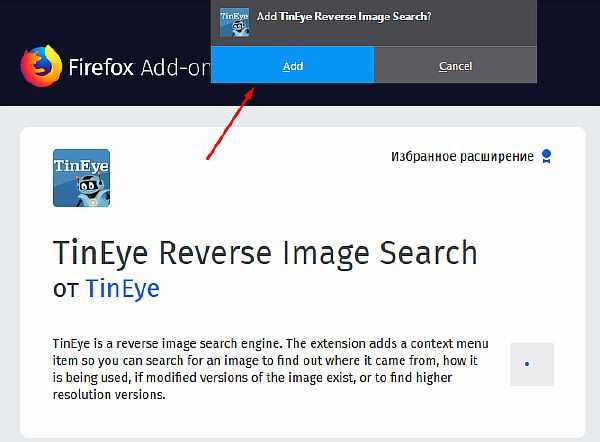
- TinEye функционирует. В контекстном меню браузера, вызвать который можно кликнув ПКМ на любую картинку, появился доп. пункт.
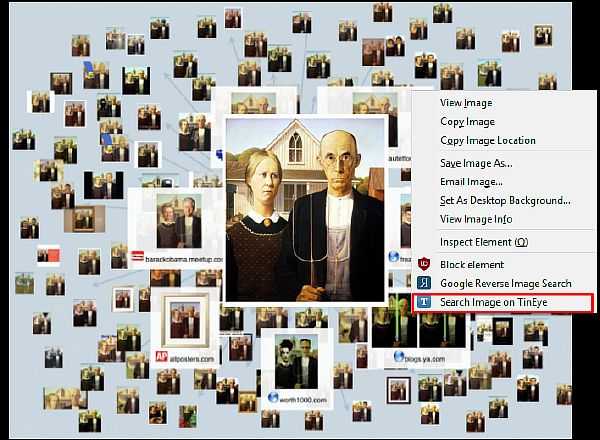
- После его нажатия должна открыться новая вкладка с результатами поиска.

Поиск картинки через телефон
Всё чаще нам приходится проводить Гугл поиск по картинке с телефона и рассчитывать на столь многочисленные варианты, представленные выше мы уже не можем. Тем не менее найти подходящее изображение с телефона Андроид (Айфона) мы можем несколькими способами.
Вариант, при котором картинка находится в сети
При наличии интернет соединения мы легко можем воспользоваться упрощенными алгоритмами поиска Google. Для этого выберите необходимое фото и долгим нажатием на его область дождитесь появления контекстного меню. Выберите «Найти это изображение в Google»
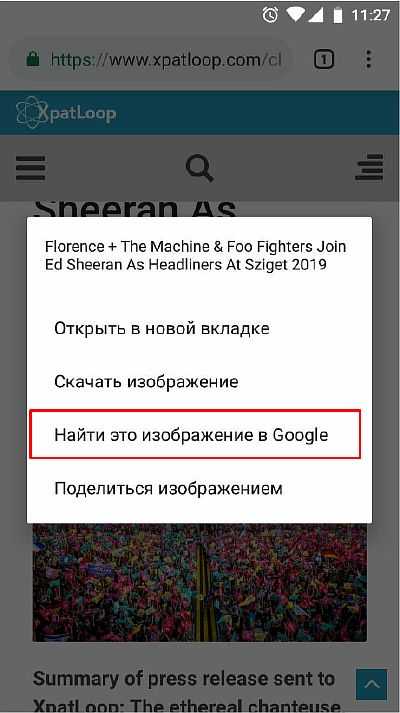
Дождитесь появление страницы с результатами.
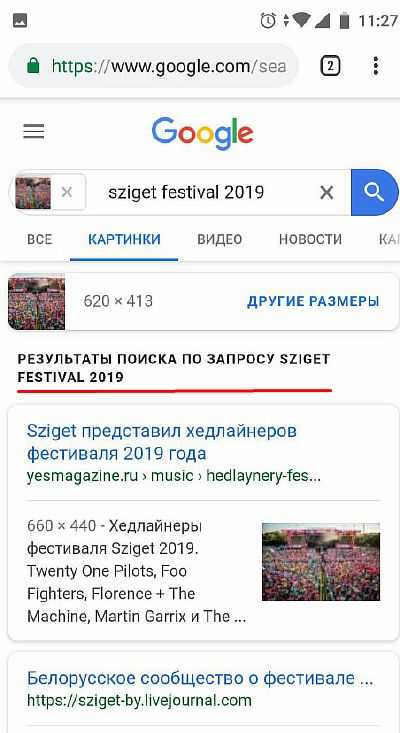
Вариант, если картинка находится на носителе
К сожалению сервис Google Картинки не представляет возможным загрузку изображения с телефона с последующей его идентификацией. На выручку приходят различные приложения лидером среди которых принято считать «Search By Image». Благодаря ему, вы сможете найти оригинал части снимка, задействованного в коллаже, редактировать фото перед его поиском, а сам процесс нахождения оригинала будет проводиться на серверах Google, TinEye и даже Яндекса.
Зайдите на страницу приложения в Play Маркет. Нажмите на «Установить» и дождитесь окончания установки.
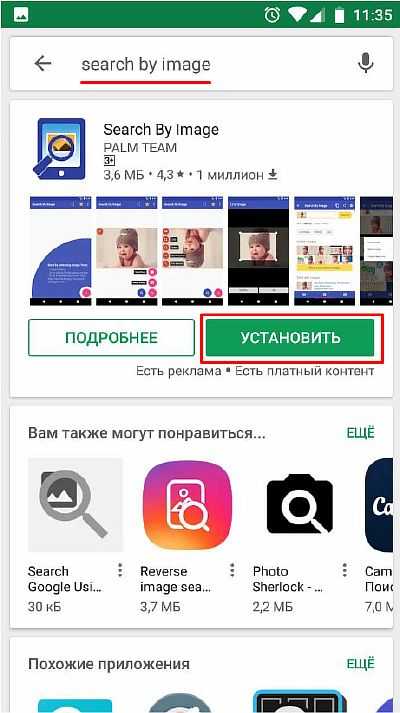
Запустите приложение. Для добавления изображения нажмите на «+», расположенном в правом нижнем углу экрана.

Поиск по фото с мобильного здесь возможен как через файл, хранящийся на вашем смартфоне, так и со свежо отснятого снимка. Для первого варианта выберите «Image Gallery».
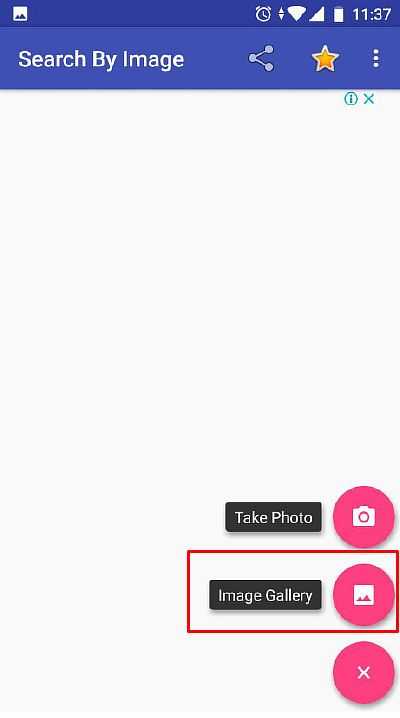
Загрузите любое интересующее вас изображение и нажмите на появившуюся рядом с плюсом лупу.
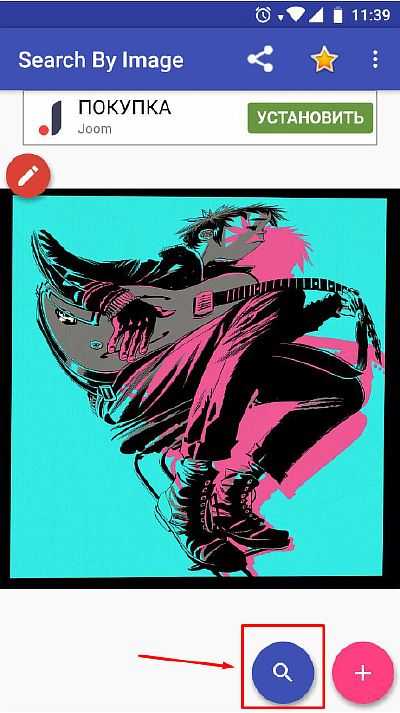
По умолчанию выводимый результат отобразится на странице Google.
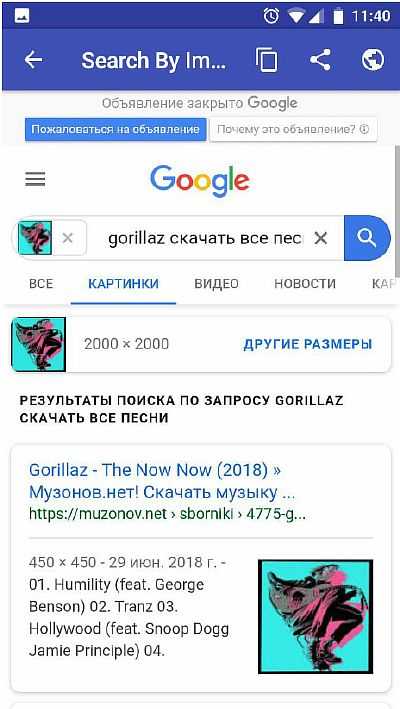
Ищем фильм по картинке
Разобравшись с основными методами и инструментами, к которым прибегают большинство пользователей, теперь мы можем с легкостью разобраться, где и как найти первоисточник, разместивший фото. Эти умения полезны и в том случае, когда, имея кадр из фильма, с, казалось бы, знакомой для нас сценой, мы не в силе вспомнить его название.
Для примера: мы случайно натолкнулись в новостной ленте на знакомый кадр из сериала «Друзья», но название серии как отшибло. Чтобы не тратить время на ввод текстового запроса и просмотра всех сезонов, применим полученные ранее знания:
Выделим фото правой кнопкой мыши и выберем поиск изображения в Гугл.

Нам повезло! В первых результатах мы можем увидеть, что это 10 серия, третьего сезона и не теряя время насладиться просмотром.
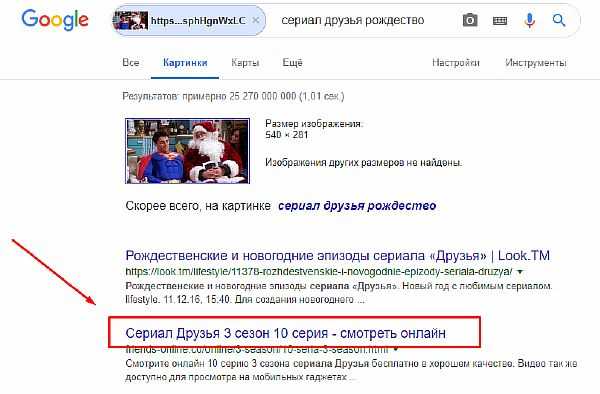
В сети существуют десятки других приложений, однако суть их сводится к вышеописанным действиям. Эффективность и быстродействие алгоритмов Google позволяет не распыляться на несколько приложений сразу, переключив ваше внимание с длительных поисков на наслаждение результатом.
inetfishki.ru
7 способов, советы по поиску людей по фото. Сайты и сервисы: ссылки.
Краткое содержание статьи:
Еще лет 20 назад все знали, как можно найти человека по фотографии – достаточно поместить фото на первую полосу всех газет или расклеить в городе на каждом столбу. Еще эффективнее было составление фоторобота, доблестная милиция нашла бы «виновника торжества» за пару дней. Может, даже с собаками. Но сейчас мы живем в более технологичное время и процедуру поиска можно провести гораздо быстрее и с меньшими затратами.

Зачем ищут похожих людей?
Для поиска могут быть любые мотивы:
- Хочется восстановить некогда прекратившееся общение, а из информации есть только фотография человека;
- Хочется найти кого-то, похожего на знакомого или знакомую;
- Интересно, сколько людей с такими же чертами лица в твоем городе и во всей стране;
- Есть желание завести знакомство с особой, похожей на какую-то актрису.
Раньше существовал лишь один вариант такого поиска – высматривать на улице похожих людей и завязывать знакомство или обращаться со своей просьбой. Не лучший вариант с очень низкими показателями эффективности. Сегодня, благодаря полностью легальным сервисам, можно по фото наладить связь или завязать новое знакомство.
Системы не идеальны, иногда они не выдают никаких результатов, в других случаях – слишком много неуместных вариантов. Но с каждым годом развиваются технологии, появляются новые возможности для поиска. Уже сейчас необходимо лишь желание и немного упорства, чтоб найти нужного человека.

Можно ли найти человека по фото?
С помощью фотографии найти человека можно, это не представляет каких-либо трудностей:
- Откройте сервис Google Images или Яндекс.Картинки;
- В строке поиска нажмите на иконку фотоаппарата;
- Вбейте в соответствующее поле ссылку на фотографию или загрузите ее с жесткого диска;
- Анализируйте результаты поиска.
Это не идеальный способ, несмотря на всю мощность поисковой системы. Как правило, похожие фото выдает только в том случае, если существует очень много их копий.
Удобно, если пытаешься проверить достоверность снимков:
- Наткнулся в сети на чью-то страницу со слишком уж хорошими фото;
- Проверил их через популярный сервис;
- Обнаружил сотни копий на модельных ресурсах;
- Очередной раз разочаровался.
Но для поиска одной единственной копии – так себе вариант. Гугл проиндексировал не все страницы VK и инстраграма, в этом и проблема поиска людей. Слишком мала вероятность, что снимок искомого человека опубликуют в новостях или на каком-то тематическом портале. Чаще нужные фотографии находятся именно в социальных сетях.
Одноименный сервис существует и у Яндекса. Принцип точно такой же, результаты мало чем отличаются. Но здесь чуть больше шансов натолкнуться на фото из ВК.

В данном видео Дмитрий Мохов покажет рабочий способ поиска человека в соцсети «Вконтакте»:
Как найти человека по фото?
Для поиска людей, да и просто копий снимков, существует несколько популярных сервисов. Один из них пережил не один год и не одну смену алгоритмов поиска tineye:
- Портал рассчитан на зарубежную аудиторию;
- Один из самых популярных ресурсов, по своей тематике;
- Позволяет найти копии загруженных снимков;
- Охватывает базу в 16.5 миллионов изображений;
- Поиск занимает не более минуты.
Если так подумать, в мире более 7 миллиардов человек и цифра в 16.5 миллионов совсем не впечатляет. Особенно, если вчитаться и понять, что речь идет об изображениях, не только о фото.
Как и варианты с поисковыми системами – этот не даст идеальных результатов. Чаще всего в индекс попадают страницу с новостных ресурсов, а не из социальных сетей. Найти старого знакомого, таким образом, скорей всего не выйдет.
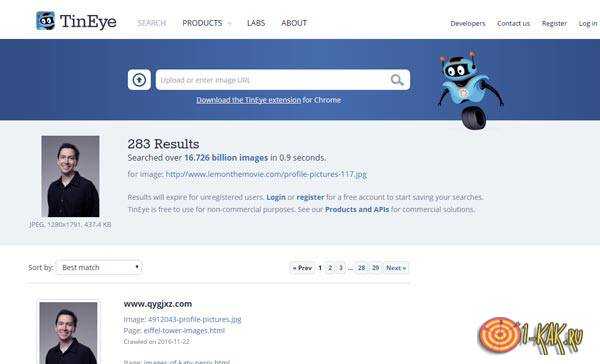
Найти похожего на себя человека по фото
Сервис FindFace хоть и молод, но уже успел себя зарекомендовать:
- Осуществляет поиск по VK;
- Предоставляет десятки, а иногда и сотни результатов;
- Алгоритмы поиска периодически обновляются, делая его более точным;
- Можно без труда найти кого-то похожего;
- Если перебрать все результаты выдачи, в них будет и тот, кого вы искали.
Владельцы сервиса решили его монетизировать, что создало некоторые проблемы обычным пользователям. Желание «кушать» понятно, с популярного ресурса необходимо получать какой-то доход, но именно этот подход и «отвадил» часть пользователей:
- Для регистрации в сервисе используется страница в социальной сети;
- FindFace получает ограниченный доступ к вашей анкете;
- В месяц доступно весьма ограниченное количество нажатий на кнопку «Поиск»;
- За все дополнительные запросы придется платить;
- Доступ к найденной странице можно получить только оплатив VIP-аккаунт;
- Без внесения средств доступно лишь имя и город проживания найденного человека.
Сервис был бы идеальным, если бы не все эти ограничения. Можно пользоваться и в таких условиях, но придется потратить минут 5 на поиски нужной анкеты, ориентируясь только на имя и город. Если речь идет о Москве или Питере, такой вариант сразу отпадает и остается лишь вносить средства и радовать создателей.
Еще один минус – привязка к странице. Если сервис когда-то взломают, а рано или поздно это может произойти, злоумышленники получат данные обо всех пользователях, которые прибегали к услугам FindFace. Чем это закончится – непонятно, но создавать лишнюю уязвимость для своей учетной записи как-то совсем не хочется.

Вмешательство в частную жизнь
Возможность найти знакомых или просто похожих людей по фото выглядит как безобидное развлечение, способное восстановить утраченные связи. Но на самом деле уже есть, как минимум, один скандал, связанный со всем этим.
Благодаря сервису поиска лиц пользователи сети стали массово находить реальные страницы русских звезд «горячего кино» и распространять эту информацию:
- Десятки моделей подверглись травле;
- Было нарушено право на личную жизнь;
- Общественность так и не определилась, чью позицию занимать.
С одной стороны – ничего смертельного не случилось, дамы сами прекрасно знали, на что шли и чем может закончиться дело. Если хрупкая ложь разрушилась и вскрылась правда, в этом можно винить лишь того, кто лгал.
Но создается опасная ситуация, когда любого человека, когда-либо попавшего в объектив фотокамер, могут найти помимо его желания. Это сильно сужает границы личной жизни, за которые остальным ступать не позволено, но не более того.

Поиск фотографий за 15 секунд
Найти похожие снимки можно найти при помощи:
- Google Images;
- Яндекс.Картинки;
- Tineye;
Это не единственные сервисы, но именно они наиболее популярны у пользователей, благодаря своей эффективности. Для поиска фото в социальных сетях лучше всего подойдет FindFace, но для более комфортного использования придется заплатить. Это имеет смысл, если вы планируете пользоваться возможностями поиска долгое время, для каких-то своих нужд.
Остальные варианты абсолютно бесплатны, но менее эффективны именно в плане поиска знакомых или просто похожих на кого-то людей.
Чем проще выяснить, как можно найти человека по фотографии, тем прозрачней становятся ранее нерушимые границы частной жизни. Технологии обеспечивают дополнительные возможности, но совсем не защищают от такого рода «вторжений».
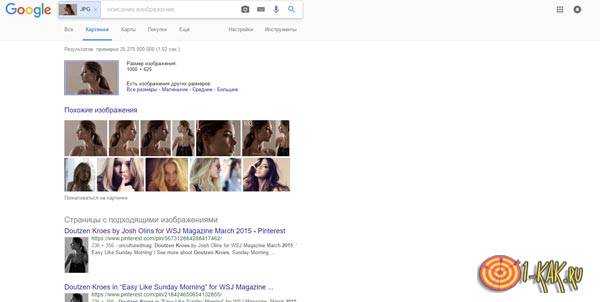
Видео-урок: поиск людей по фото через интернет
В этом ролике Владимир Потапов покажет, как можно находить людей по фотографии, опишет процесс поиска поэтапно:
1-kak.ru
Поиск по картинке, изображению, фотографии
Поиск информации в сети это не всегда простая задача. Особенно если у вас есть минимум данных о том, что вам необходимо найти. Примером такой ситуации может стать поиск по картинке.
Например, у вас есть изображение с низким разрешением и вам необходимо найти исходную фотографию в оригинальном качестве. Или у вас есть изображение картины, а вам необходимо узнать имя художника.
Решение подобных задач еще несколько лет назад было практически невозможным. Однако современные поисковые системы достигли достаточного уровня развития для того чтобы поиск по картинке стал реальностью.
Как найти информацию в Google с помощью поиска по картинке
Оптимальным вариантом для поиска по картинке будет сервис Google Картинки. Для того чтобы начать работу с поиском по картинкам от Google перейдите по ссылке «Картинки» на стартовой странице поисковой системы Google.
В открывшемся окне необходимо кликнуть по значку в виде фотоаппарата. После чего вы сможете указать адрес картинки в Интернете или загрузить ее с вашего компьютера. Для веб-браузера Google Chrome работает прямое перетаскивание картинки в строку поиска. Когда картинка будет загружена, вы сможете увидеть результаты поиска. Здесь вы можете дописать в строку поиска текстовую информацию об объекте, который ищете. Это поможет сделать результаты поиска более точными.
Кстати, обрезка фотографии может улучшить результаты поиска. Узнайте об этом в нашей статье .
Как пользоваться поиском по картинкам в Google:
- Шаг № 1. Откройте страницу «Google Картинки» и нажмите на кнопку в виде фотоаппарата. Эта кнопка находится справа от строки поиска.

- Шаг № 2. После этого должно открыться небольшое всплывающее окно. В открывшемся окне указываем ссылку на картинку и нажимаем на кнопку «Поиск». Если вы хотите загрузить файл со своего компьютера, то нажмите на ссылку «Загрузить файл».
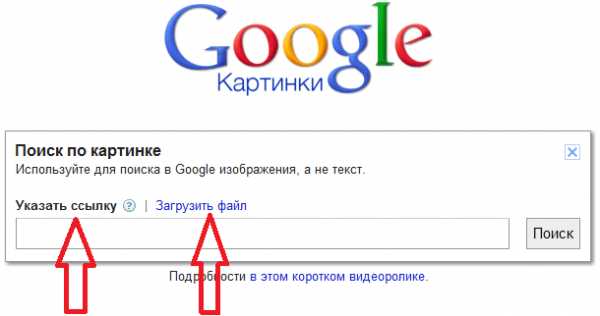
- Шаг № 3. После того как вы указали ссылку или загрузили картинку с компьютера вы будете перенаправлены на страницу с результатами поиска. Обратите внимание, в поисковой строке появилась картинка, которую вы искали. Также, при необходимости вы можете уточнить поиск добавив текстовое описание картинки.
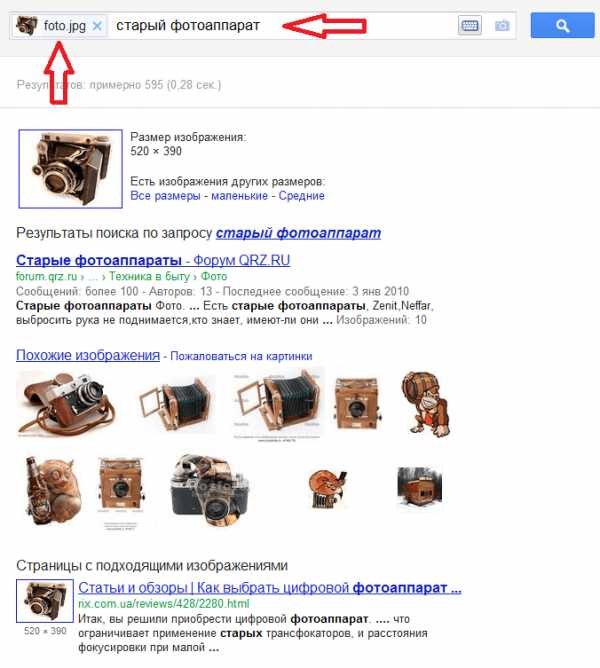
Другие сервисы для поиска по картинке
Кроме поисковой системы Google есть и другие сервисы для поиска по картинке. Одним из таких сервисов является сайт TinEye.com. Здесь также как и предыдущем случае, вы можете загрузить картинку с компьютера или указать ее адрес. После чего сервис tineye.com выполнить поиск по картинке и покажет результаты поиска.
Как пользоваться поиском по картинкам в TinEye.com:
- Шаг № 1. Откройте сайт TinEye.com, после чего загрузите файл картинки с компьютера или укажите сылку.
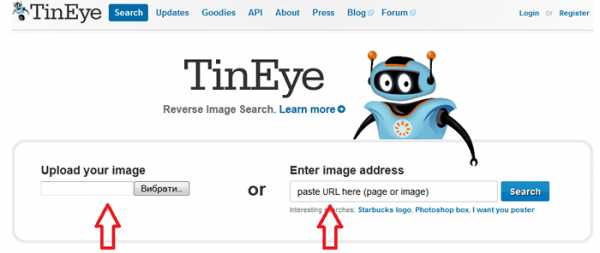
- Шаг № 2. После загрузки изображения или указания ссылки вы будете автоматически перемещены на страницу с результатами поиска.

Поиск по картинке с помощью расширения для браузера
Также существуют расширения для браузеров, которые позволяют выполнять поиск по картинке намного быстрее. Так, для браузера Google Chrome существует расширение Search by Image. Вы можете скачать его по ссылке. Данное расширение позволяет всего за пару кликов начать поиск по картинке в поисковой системе Goolge.
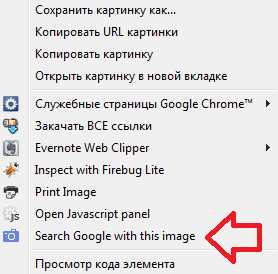
Расширение Search by Image работает очень просто. Вам нужно вызвать контекстное меню кликнув правой кнопкой мышки на любой картинке и выбрать пункт «Search Google with this image». После этого откроется новая вкладка с поиском.
Аналогичное расширение есть и для сервиса tineye.com. Данное расширение называется «TinEye Reverse Image Search». Работает оно также абсолютно также. После установки в контекстному меню появляется пункт, который позволяет одним кликом выполнить поиск по картинке в сервисе Tineye.
И еще одно, не забудьте ознакомиться с нашей подборкой лучших расширений для Google Chrome .
comp-security.net
